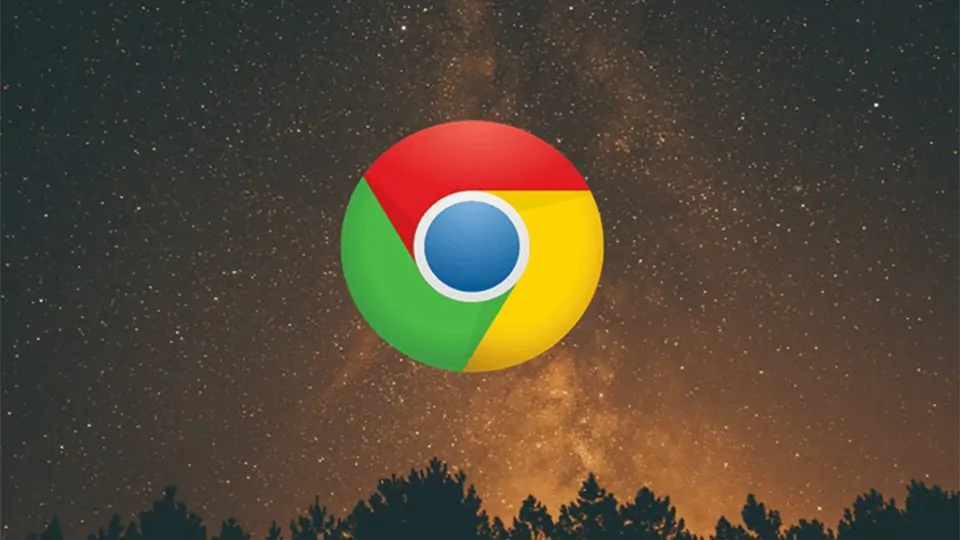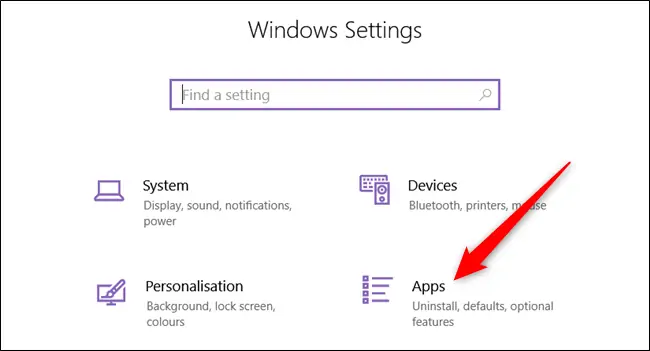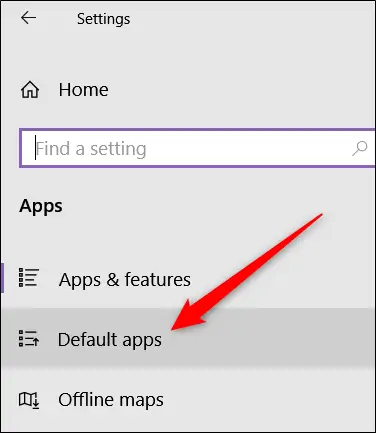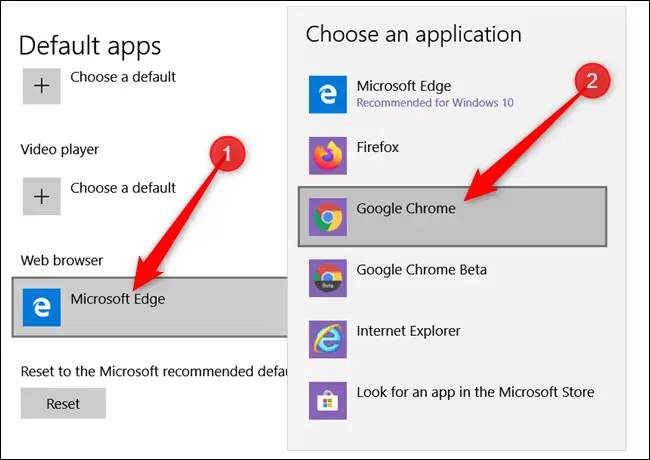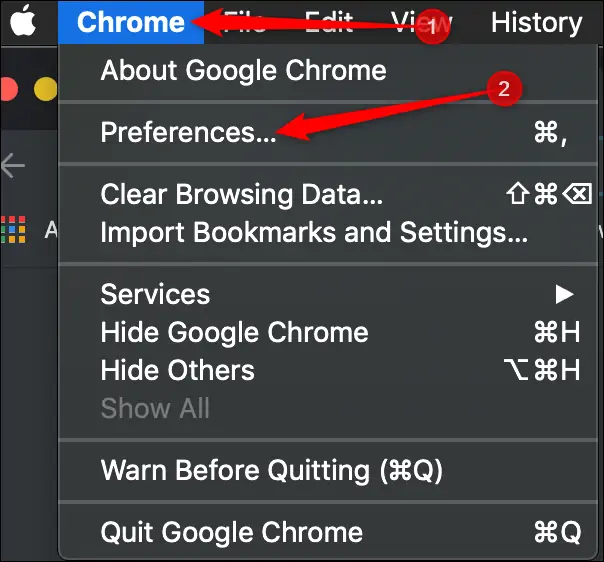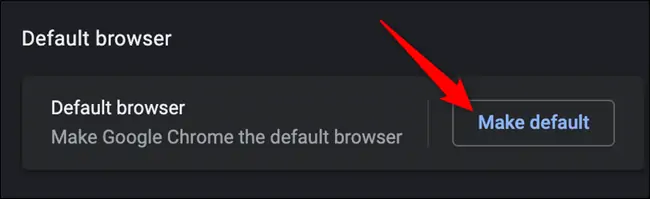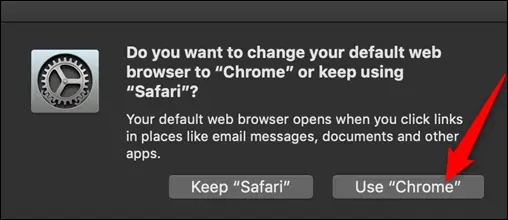مرورگر کروم در حال حاضر محبوبترین مرورگر اینترنت در میان کاربران دستاپ و وسایلی مثل گوشی و تبلت است. تقریباً از هر ۳ نفر، ۲ نفر از این مرورگر استفاده میکنند. انتخاب کردن مرورگر پیشفرض برای باز کردن صفحات وب در هر سیستم عاملی ضروری است و سرعت کارها را بیشتر میکند.
در این مقاله به روش انتخاب کردن مرورگر Google Chrome به عنوان مرورگر پیشفرض در سیستم عامل ویندوز 10 و همینطور مکاواس میپردازیم.
تنظیم کردن کروم به عنوان مرورگر پیشفرض در ویندوز ۱۰
برای انتخاب اپلیکیشن پیشفرض برای وبگردی و همینطور دیگر اپلیکیشنهای پیشفرض برای باز کردن عکسها و غیره، میتوانید از اپ Settings ویندوز ۱۰ استفاده کنید. برای اجرای سریع این برنامه، کلید میانبر Win + I را فشار بدهید. در عین حال میتوانید روی آیکون چرخدنده در گوشهی منوی استارت کلیک کنید.
در پنجرهی ستینگس روی Apps کلیک کنید.
و سپس در ستون کناری روی تب Default Apps کلیک کنید.
در سمت راست صفحه میتوانید اپ پیشفرض برای مرور کردن صفحات وب یا به زبان دیگر Web Browser را انتخاب کنید. روی هر اپی که به عنوان پیشفرض تنظیم شده کلیک کنید و سپس از منوی ظاهر شده، مرورگر Google Chrome را انتخاب کنید.
تنظیم کردن مرورگر کروم به عنوان مرورگر اصلی در macOS
در مکبوک یا آیمک هم میتوانید کروم را به عنوان مرورگر اصلی اینترنت تنظیم کنید. برای این مهم ابتدا مرورگر Chrome را اجرا کنید و سپس از منوی بالای صفحه و گزینهی Chrome و زیرمنوی Preferences استفاده کنید تا تنظیمات مرورگر کروم نمایان شود.
در پنجرهی Settings کروم روی Default Browser در سمت چپ کلیک کنید.
و در بخش Default Browser روی دکمهی Make Default کلیک کنید.
در پنجرهای که برای تأیید این انتخاب نمایش داده شده، دو گزینه وجود دارد. روی Use "Chrome" کلیک کنید.
نکته: اگر دکمهی Make Default را نمیبینید به این معنی است که پیشاپیش کروم را به عنوان مرورگر اصلی انتخاب کردهاید.
howtogeekسیارهی آیتی